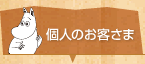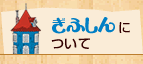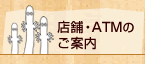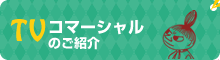インターネットバンキングを安全にご利用いただくために
- HOME>
- インターネットバンキング>
- 安全にご利用いただくために>
- スパイウェア等のウイルスにご注意>
- 電子署名付Eメール
電子署名付Eメールについて
https://www.shinkin.co.jp/info/security_01/index.html利用者に対するEメールに電子署名を付与することで、Eメールの送信元の実在性、およびEメールの内容が通信途中で改ざんされていないことの確認ができ、フィッシング対策として有効です。
なお、S/MIME※未対応のEメールソフトウェア(ウェブメール、モバイルやスマートフォンのメールソフト等)をご利用の場合、メール本文は表示されますが、電子証明書は「smime.p7s」というファイルとしてEメールに添付されるだけで、Eメール送信元の実在性等の確認はできません。
※S/MIME(エスマイム)とは、「secure Multipurpose Internet Mail Extensions」の略。電子メールのセキュリティ機能の標準です。
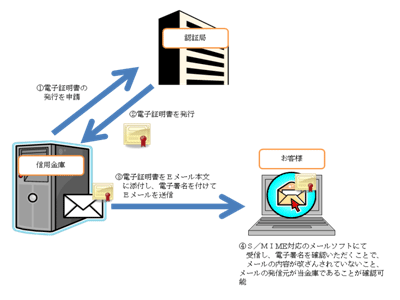
電子署名付Eメールの確認方法(Outlookの場合)
- 受信した電子署名付きEメールを開くと下の画像のように表示されます。署名者の行の右端に表示されている「署名アイコン(赤いリボンマーク)」を選択してください。
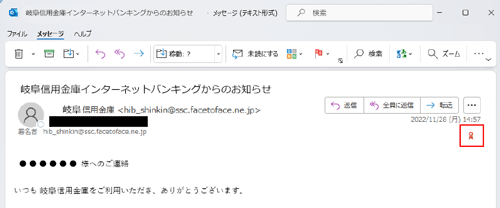
- ポップアップ表示される「デジタル署名:有効」画面の署名者をご確認の上、「詳細」を選択してください。
個人IBの署名者 「kib_shinkin@ssc.facetoface.ne.jp」
法人IBの署名者 「hib_shinkin@ssc.facetoface.ne.jp」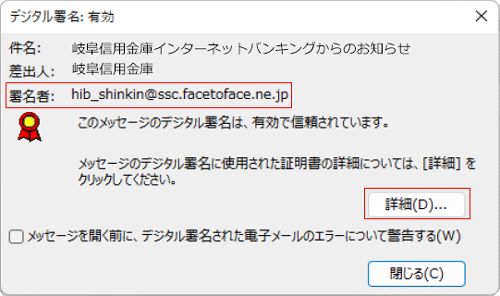
- ポップアップ表示される「メッセージ セキュリティのプロパティ」画面にて「署名者」を選択してください。
個人IBの場合 「署名者:kib_shinkin@ssc.facetoface.ne.jp」と表示されます。
法人IBの場合 「署名者:hib_shinkin@ssc.facetoface.ne.jp」と表示されます。
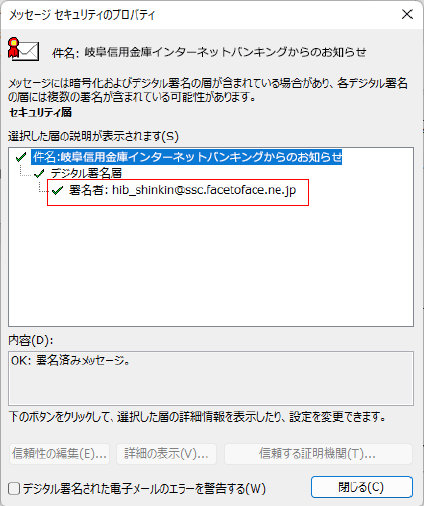
- 「内容」欄の署名者をご確認の上、「詳細の表示」を選択してください。
個人IBの場合 「OK:kib_shinkin@ssc.facetoface.ne.jpが署名しています。」と表示されます。
法人IBの場合 「OK:hib_shinkin@ssc.facetoface.ne.jpが署名しています。」と表示されます。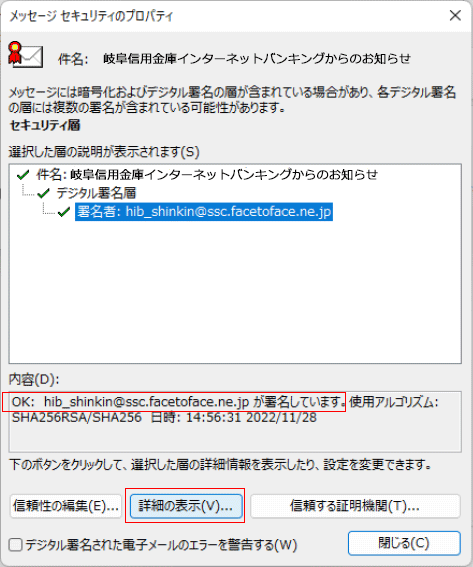
- ポップアップ表示される「署名」画面にて、「証明書の表示」を選択してください。
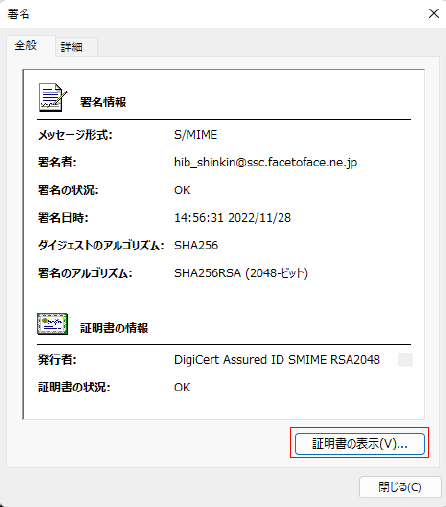
- 「証明書の表示」画面がポップアップ表示されます。下記3項目について、ご確認ください。
①発行先が「The Shinkin Banks Information System Center Co.Ltd.」であること
②発行者が「DigiCert Assured ID SMIME RSA2048 SHA256 2021CA1」であること
③有効期間が期限内であること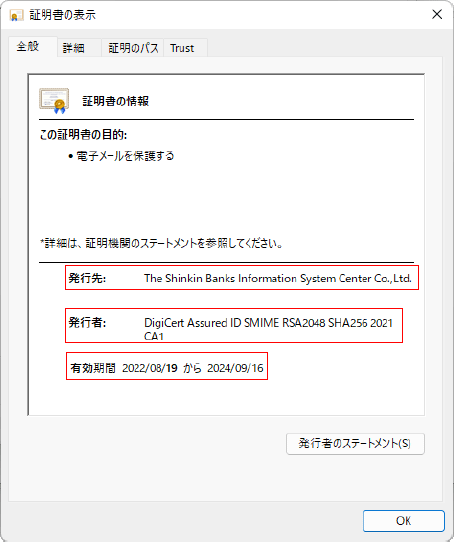
令和5年4月20日